Reklame
Teknisk kendt som chroma-keying, grøn screening er processen med maskering en video ved hjælp af farve - fjerne bestemte dele, så du kan lægge en video oven på en anden. Et indlysende eksempel er vejret, hvor en programleder vil stå foran det, der ser ud til at være et gigantisk kort - faktisk står de foran en grøn skærm, og vejrkortet tilføjes senere.
Alt hvad du virkelig har brug for for at komme i gang er nogle videooptagelser af dig selv med en grøn eller blå baggrund. Faktisk kan enhver farve teoretisk bruges, men da grøn sjældent forekommer på den menneskelige krop eller tøj og tilbyder en god kontrast, er det den mest anvendte.
I dag vil jeg vise dig, hvordan du laver grøn screening i iMovie, og Adobe Premiere. Det er faktisk virkelig let, men noget lidt unikt at overveje til dit næste videoprojekt. Du vil måske også tjekke disse 4 kreative projekter, du kan udføre på din Mac 4 kreative projekter, der skal gøres på din Mac [OSX]Når sommeren stadig er ude og foråret kun bare ryger hovedet ud, er der stadig tid til at få nogle kreative saft, der flyder, mens du sidder fast foran din computer. Hvis du stadig ikke har gjort noget ... Læs mere , såvel som hvordan man laver en grundlæggende musikvideo Sådan opretter du din egen grundlæggende musikvideoDer er masser af musikartister, som venter på at skinne, men du er tvunget til at have en form for video til at ledsage din musik. Heldigvis er det ikke svært at lave dit eget online videoindhold. Læs mere og vores guide til tilføje filmeffekt til video Sådan opnås filmeffekten i video med farvekorrektionDer er dog en aktuel tendens i dag med video, hvor skygger har en tendens til at have dybblåt udseende og højdepunkter har en varmere, gulrød farvetone tilføjet. For jer der er videohobbyister med en ... Læs mere .
Generelle tip og krav
Du har selvfølgelig brug for en grøn skærm af en eller anden art. Jeg har tilfældigvis været nødt til at have malet mine kontormure en lys limgrøn, der fungerer rimeligt godt til chroma-keying - Jeg kan ikke filme min fulde krop, da tæppet ikke er grønt, men til de fleste formål er det mere end tilstrækkelig. Hvis du ikke ønsker at male dine vægge igen, kan du købe ark, der er specielt lavet til formålet, men disse kan være ret dyre. Denne fyr undgik at male sine vægge ved at købe lidt MDF.
Nøglen til vellykket chromatasting er at have en jævn baggrund - det betyder ensartet farve og ensartet belysning. Brug diffusorer ved siderne og fronten til at fjerne skygger og sikre dig, at dit motiv er godt oplyst. Min kontorbelysning i demoerne nedenfor er temmelig forfærdelig - du kan se skygger, når jeg fx bevæger mine arme. .
Filmning med et godt kamera hjælper også, men der er ingen grund til at du ikke kan optage din grønskærmsvideo på en iPhone, virkelig (der er faktisk en app til det [Ikke længere tilgængeligt], men forvent ikke anstændige resultater).
Til demonstrationen i dag bruger jeg lidt af optagelser fra Vimeo-bruger Phil Fried, med mine egne grønne skærmbilleder, der er overlejret ovenpå.
iMovie
En gratis, men lidt underordnet løsning - processen i iMovie er fuldstændigt automatiseret med lidt plads til justeringer. For at aktivere grøn skærm skal du først aktivere Vis avancerede værktøjer fra iMovie > Indstillinger menu.

Start med at importere dit almindelige baggrundsklip til videosekvensen. Jeg har også tilføjet en kort sekvens af den grønne skærm, så du kan se optagelserne uden virkningen først.

Find derefter dine optagelser med grøn skærm, og træk det på tidslinjen over de optagelser, du vil bruge som bagside. En gang grønt “+” symbol vises, slip og vælg “grøn skærm”. Let, ikke?
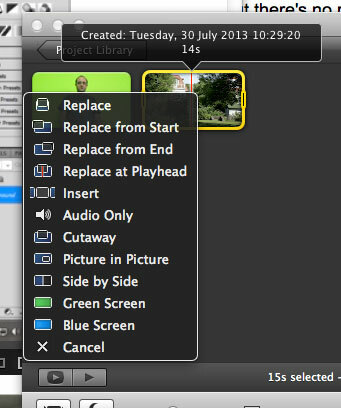
Du skulle ende med et klip oven på et andet, som dette. Du kan trække det rundt, hvis timingen er forkert.
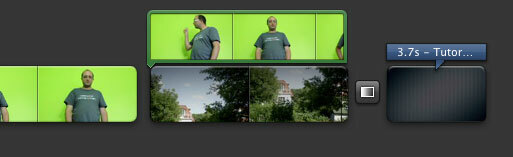
Resultaterne er ikke dårlige, selvom det til tider gør mig lidt gennemsigtig.
For at bruge Adobes premium videoredigeringssuite skal du starte med at tilføje dine to sekvenser til tidslinjen i de relevante tidsindstillinger. Dit grønne skærmbillede skal være i videokanal 2 med baggrunden på kanal 1.
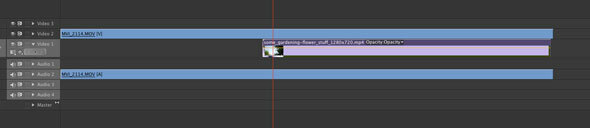
Tilføj en Auto-kontrast effekt på din grønskærmsvideo for at forbedre baggrundsadskillelsen (skriv det i effektbrowser for at gemme søgning efter det); brug en Afgrøde effekt, hvis din grønne skærm ikke dækker hele din baggrund.
Brug barbermaskineværktøjet (genvejstast C) for at opdele klippet, hvis du har brug for det - i dette tilfælde delte jeg i det øjeblik, hvor jeg klikker på fingrene, så Chroma-tasten ikke blev anvendt på den første del af videoen.
Tilføj endelig en Ultra-key effekt - det er her magien sker - og åbne effektskontrollerne øverst til venstre.
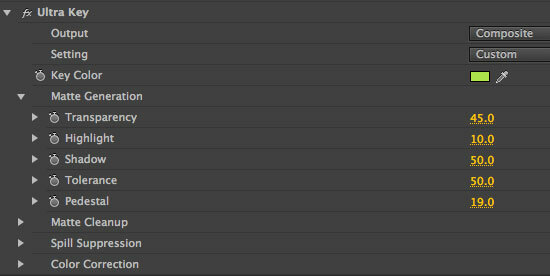
Brug øjne-dropper til at vælge din baggrundsfarve. Hvis effekten ikke er god nok, kan du prøve at øge Piedestal værdi fundet under Mat Generation.
Resumé
Resultaterne er ikke dårlige i 10 minutters arbejde. iMovie har bestemt kanten i let at skabe, mens Premiere giver dig fin kontrol for en mere professionel output. Uanset hvad, grøn skærm er en sjov teknik at prøve, så lad os se, hvad du kan komme på. Del dine egne herlige kreationer i kommentarerne, og næste uge viser jeg dig, hvordan du opnår den grønne skærmeffekt på en live udsendelse!
Har du brugt en grøn skærm før? Synes du denne guide var nyttig? Tilføj dine tanker i kommentarerne nedenfor!
James har en BSc i kunstig intelligens og er CompTIA A + og Network + certificeret. Han er hovedudvikler af MakeUseOf og bruger sin fritid på at spille VR paintball og brætspil. Han har bygget pc'er siden han var barn.


